iPad: Hoe de SIM-kaart in te voegen of te verwijderen
Leer hoe u toegang krijgt tot de SIM-kaart op de Apple iPad met deze handleiding.
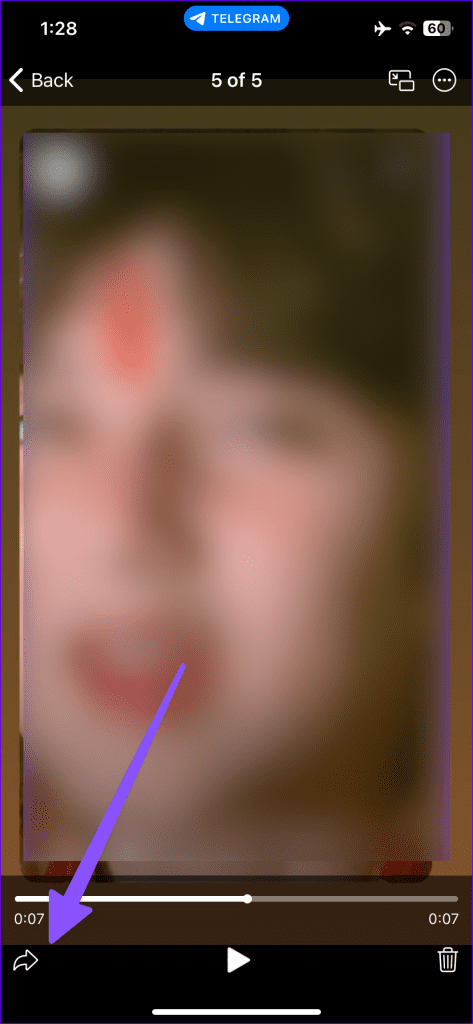
Zelfs met hevige concurrentie van WhatsApp en Messenger blijft Telegram zijn sterke positie behouden onder de hoofdgebruikers. Een van de redenen voor de torenhoge populariteit van Telegram is de ondersteuning voor het uploaden van media tot een grootte van 2 GB. De limiet strekt zich uit tot 4 GB voor Telegram Premium- gebruikers. De standaard Telegram-speler of de Foto's-app op de iPhone ondersteunt echter niet elk videobestandstype. Lees verder en leer Telegram-video's op de iPhone bekijken.
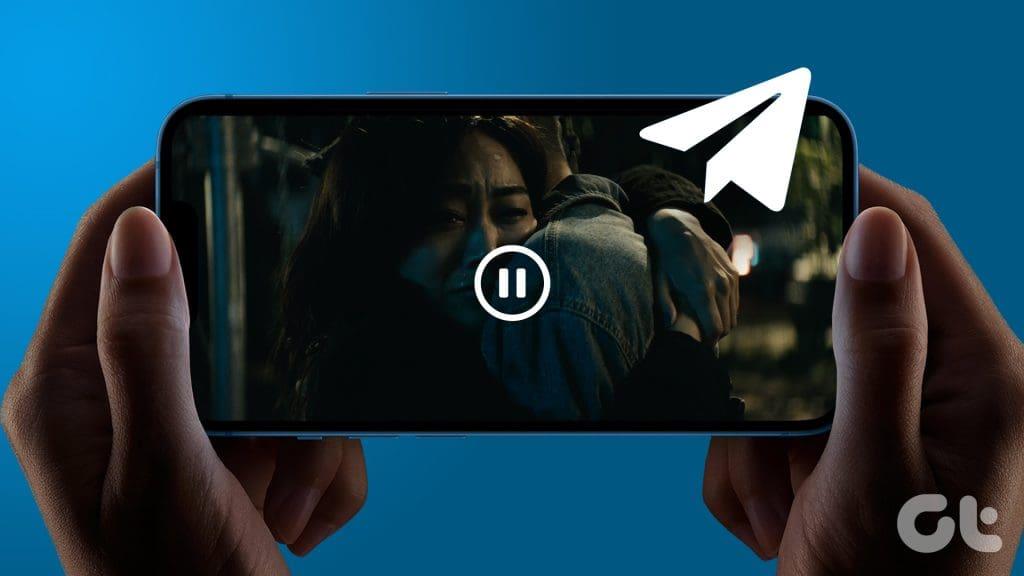
Wanneer je een video downloadt in Telegram, zie je alleen een miniatuur die een bestand suggereert. U kunt de extensie ervan niet bekijken of dergelijke bestanden niet opslaan in de Foto's-app op uw iPhone. Er zijn echter verschillende manieren om elk videobestand dat u van Telegram hebt gedownload, op een iPhone of iPad te bekijken.
Wanneer u een videobestand met het ondersteunde formaat op de iPhone ontvangt, ziet u een videominiatuur in het Telegram-gesprek. Volg de onderstaande stappen om het te downloaden en op de telefoon te bekijken.
Stap 1: Open de Telegram-app en ga naar het gesprek.
Stap 2: Download de video en tik erop.
Stap 3: Als het een ondersteund formaat op de iPhone is, ziet u een videominiatuur en een videovoorbeeld dat wordt afgespeeld.
Stap 4: Tik op de video en selecteer de knop Vooruit in de linkerbenedenhoek.
Stap 5: U kunt doorsturen naar andere contacten op Telegram of Video opslaan selecteren om de video op de iPhone te downloaden.
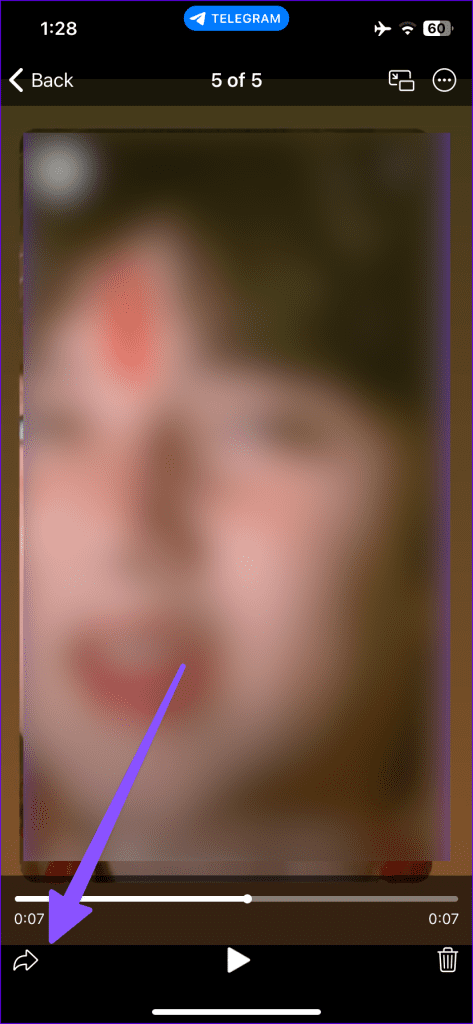
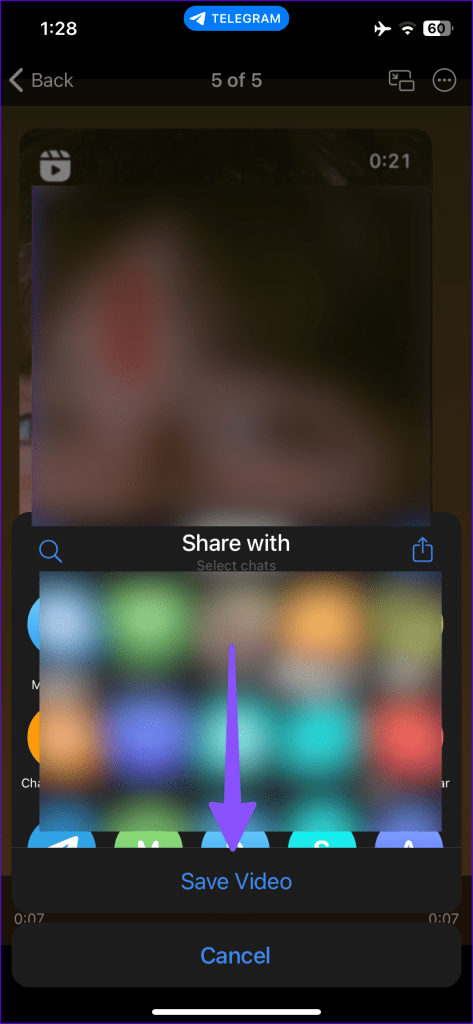
Stap 6: Open de Foto's-app op de iPhone en je ziet de opgeslagen video van de Telegram-app.
Stap 7: Open de video en blijf genieten van de media die zijn gedownload van de Telegram-app.
Met niet-ondersteunde bestandstypen zoals .avi, .flv, .wmv, .hevc, .mkv of andere, kun je deze mogelijk afspelen met de ingebouwde Telegram-speler, maar je kunt deze niet opslaan in de Foto's-app.
VLC-mediaspeler is de beste app van derden om elk videobestand op een iPhone af te spelen. De meeste gebruikers delen .mkv-videobestanden op Telegram. Hoewel je MKV-bestanden kunt downloaden en afspelen in de standaard videospeler van Telegram, kun je ze niet opslaan in de Foto's-app.
U moet dergelijke video's opslaan in de app Bestanden op uw iPhone en deze afspelen met een videospeler van derden.
Stap 1: Open de Telegram-app op uw iPhone.
Stap 2: Download elke video die u op de telefoon wilt bekijken.
Stap 3: Zodra het downloadproces voorbij is, tikt u lang op een video en tikt u op Selecteren.
Stap 4: Druk onderaan op de deelknop.
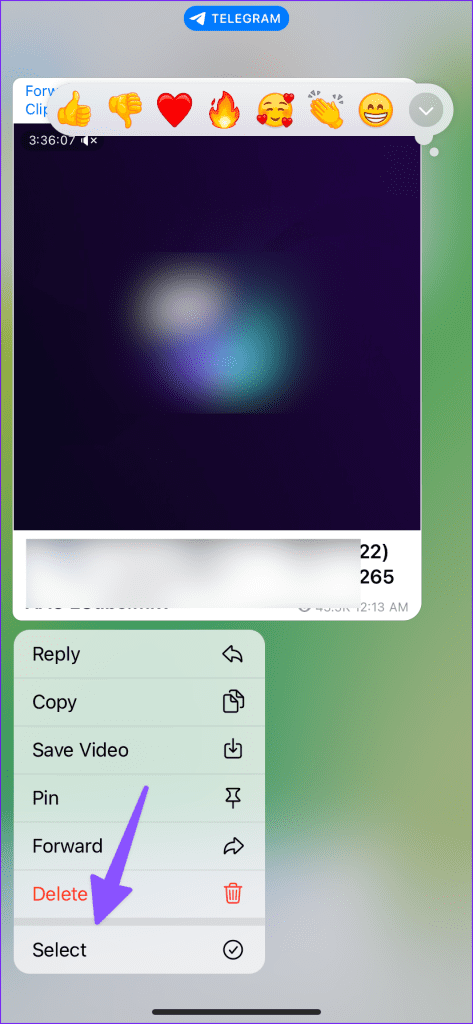
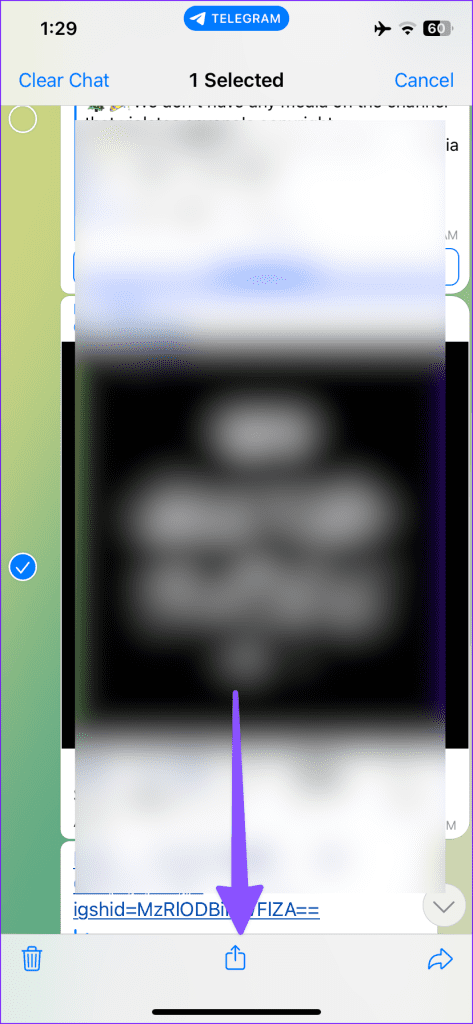
Stap 5: Selecteer de optie Opslaan in bestanden. Kies in de Bestanden-app de locatie waar u de video wilt opslaan. U kunt zelfs een tag toewijzen voor een betere organisatie.
Stap 6: Tik bovenaan op de knop Opslaan.
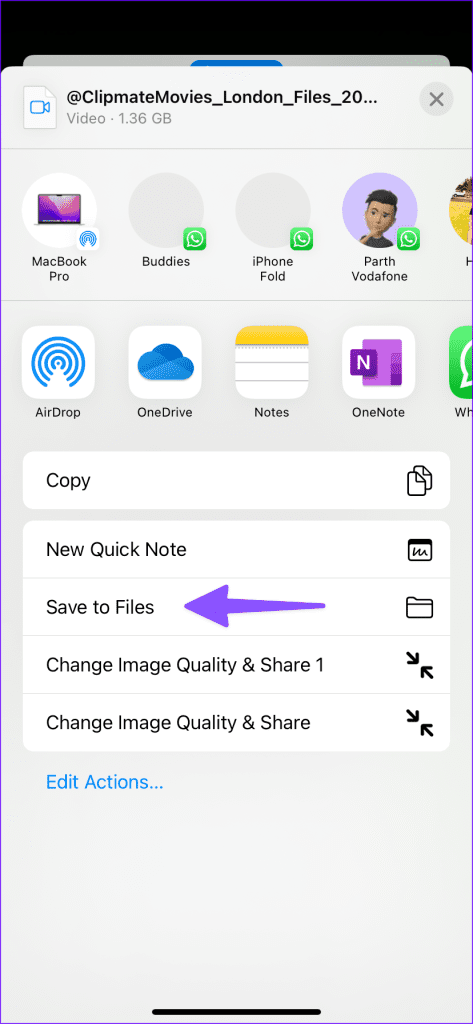
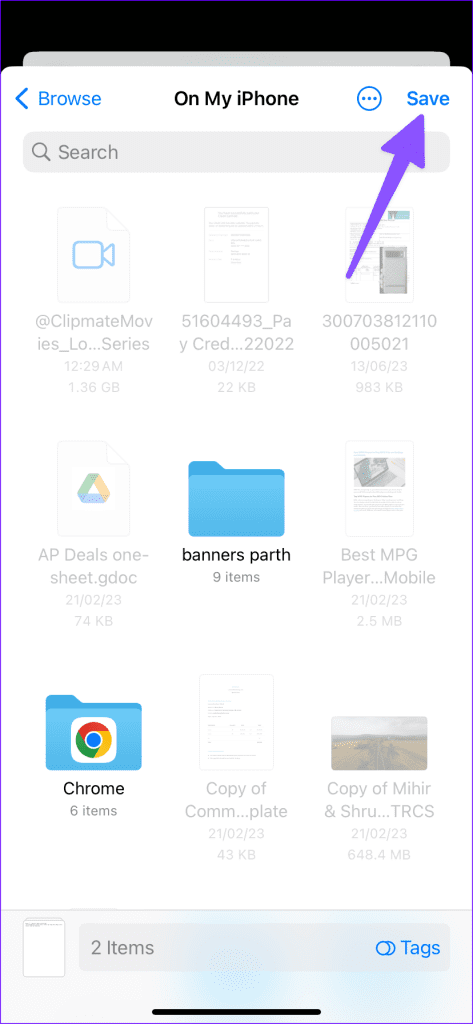
Je hebt de video met succes gedownload van de Telegram-app naar de Apple Files-app . Nu heb je een compatibele videospeler-app nodig om de video op de iPhone af te spelen. Daarvoor halen we een helpende hand uit de VLC mediaspeler-app.
Doorloop onderstaande stappen.
Stap 1: Open de App Store op de iPhone.
Stap 2: Tik op de zoekbalk bovenaan en zoek naar de VLC mediaspeler-app.


Stap 3: Download en installeer de VLC-app op de iPhone.
Als u de VLC-app rechtstreeks op de iPhone probeert te openen, ziet u geen video in de app. Daarvoor moet je de gedownloade video openen vanuit de Apple Files-app. Hier leest u hoe u het moet doen.
Stap 1: Open de app Bestanden op de iPhone.
Stap 2: Zoek de videolocatie waar u de video eerder hebt opgeslagen met de Telegram-app.
Stap 3: Open de video en je ziet de videobestandsgrootte en -naam.


Stap 4: Tik op de knop Delen in de linkerbenedenhoek.
Stap 5: Als u VLC niet ziet in de deelsuggesties, scroll dan naar de rechterkant en selecteer Meer.
Stap 6: Selecteer VLC in het volgende menu.


Dat is het. De app Bestanden schakelt over naar de VLC player-app op de iPhone en begint de video af te spelen. Daarmee kun je ook genieten van VLC-goodies zoals afspeelsnelheid, ondersteuning voor ondertiteling, de mogelijkheid om de audiotrack te wijzigen, meerdere videofilters, ingebouwde AirPlay-ondersteuning en meer.

Het goede nieuws is dat de VLC-speler gratis te gebruiken is.
PlayerXtreme is een andere capabele videospeler-app op de iPhone. Het is een van de beste alternatieven voor VLC op iPhone. Volg onderstaande stappen.
Stap 1: Volg de bovenstaande stappen en sla een video van Telegram op in de Bestanden-app.
Stap 2: Download PlayerXtreme met behulp van de onderstaande stappen.
Download PlayerXtreme op iPhone
Stap 3: Start de app Bestanden en zoek uw gedownloade Telegram-video. Tik er lang op en selecteer Delen.
Stap 4: Tik op het menu met drie stippen en selecteer PlayerXtreme.
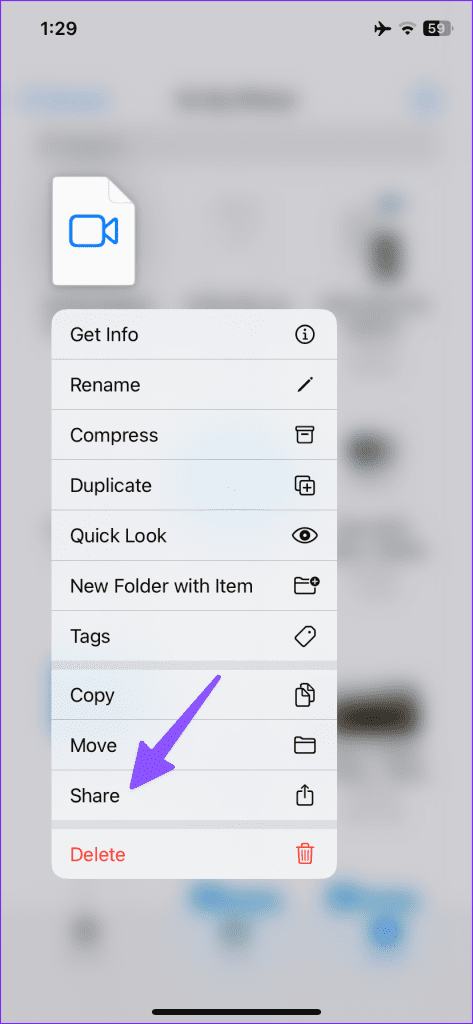
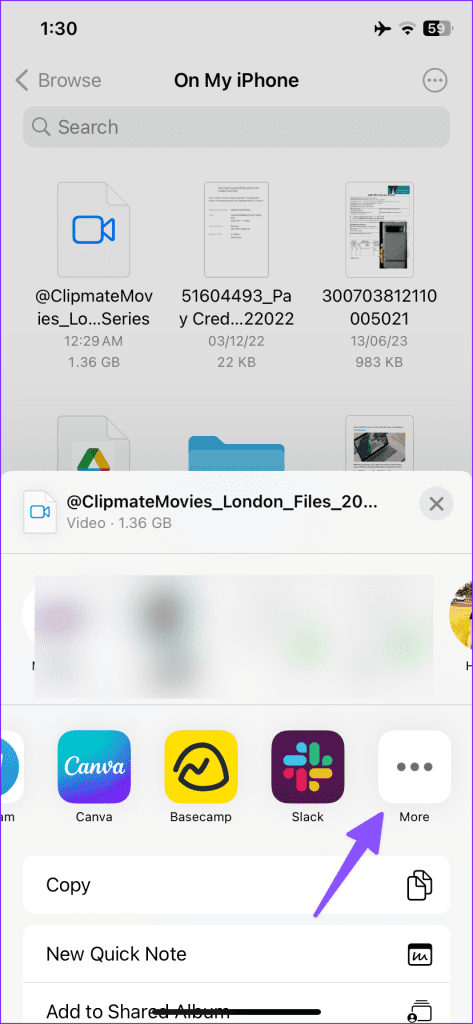
Stap 5: U kunt een bestand direct afspelen, opslaan of opslaan en afspelen.
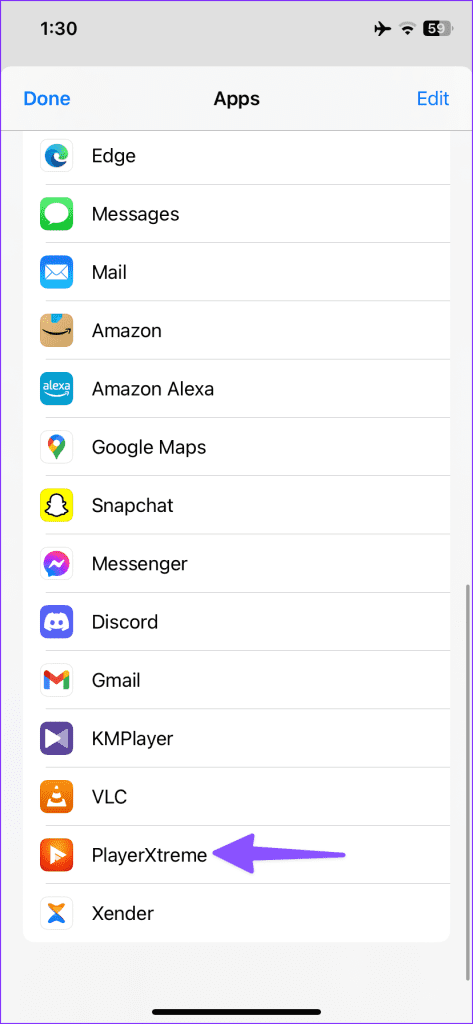
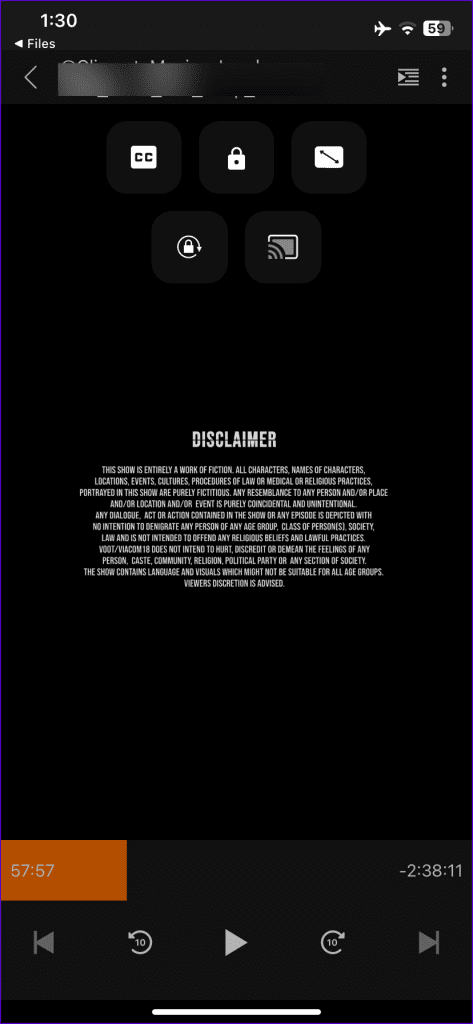
PlayerXtreme ondersteunt alle mogelijke videoformaten en handige add-ons zoals ondertitels, vergrendelen, spiegelen, vooruit/achteruit en meer. Een maandelijks abonnement kost $ 5, en een levenslange licentie kost ongeveer $ 80.
KM Player is een robuuste videospeler-app op iPhone. Je kunt het gebruiken om gedownloade video's van Telegram af te spelen. Dit is wat u moet doen.
Stap 1: Controleer de stappen in de VLC-sectie en download een Telegram-video in de Bestanden-app.
Stap 2: Download KMPlayer via de onderstaande link.
Stap 3: Start KMPlayer en tik op Bestanden.
Stap 4: Tik op 'Externe bestanden importeren'.
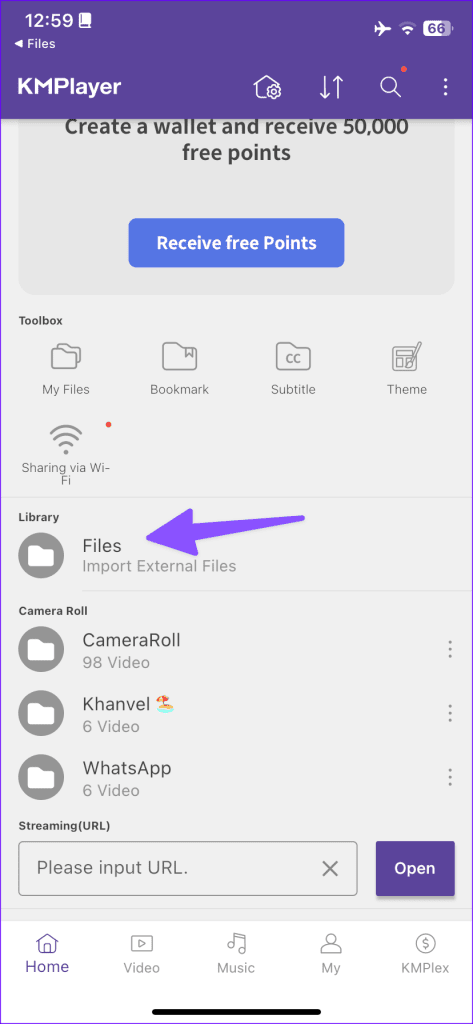
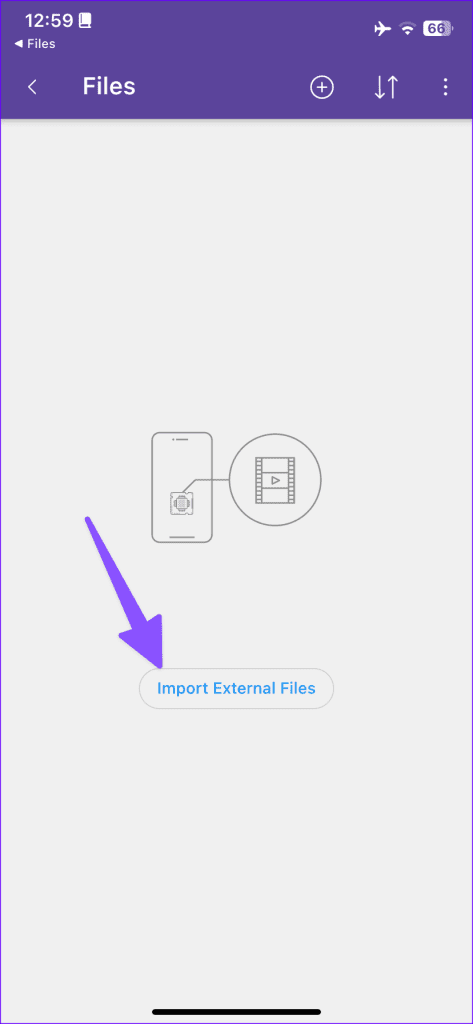
Stap 5: Selecteer een video uit de Bestanden-app en tik op 'Opslaan in app'.
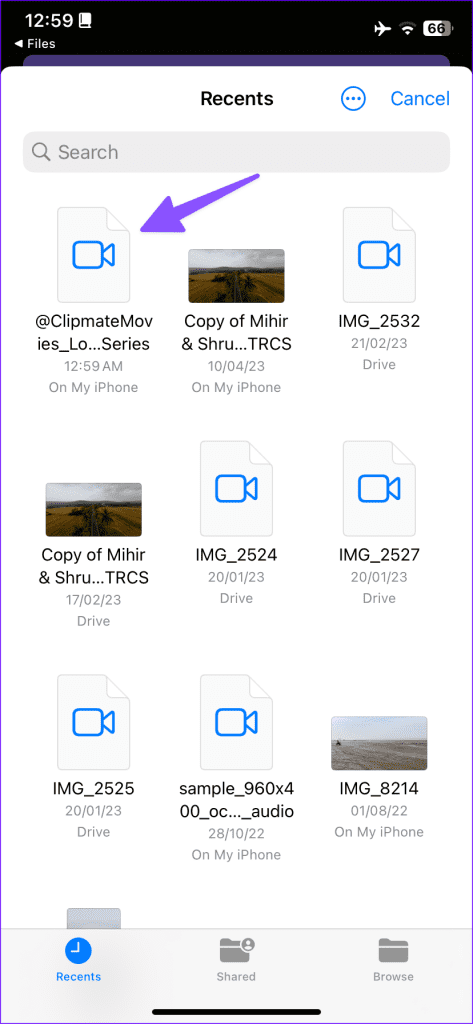
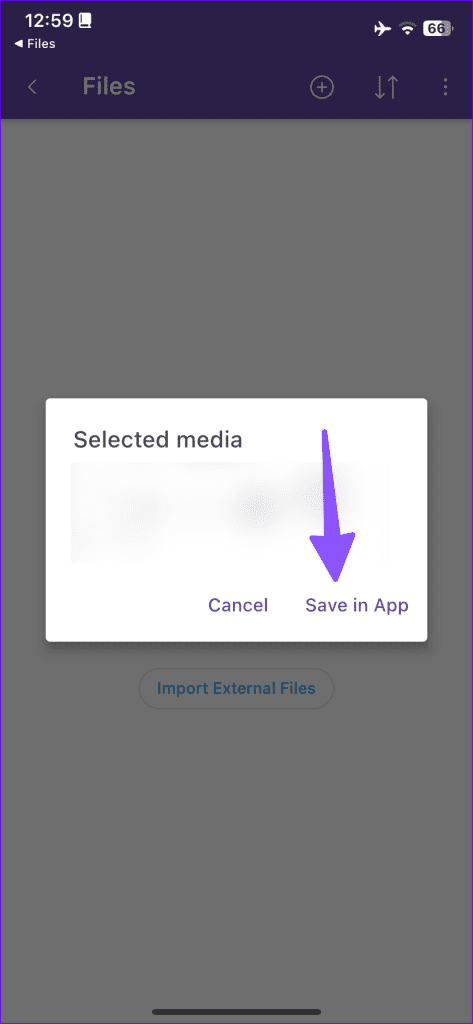
Stap 6: Ga naar het tabblad Video en controleer en speel uw geïmporteerde video's af.
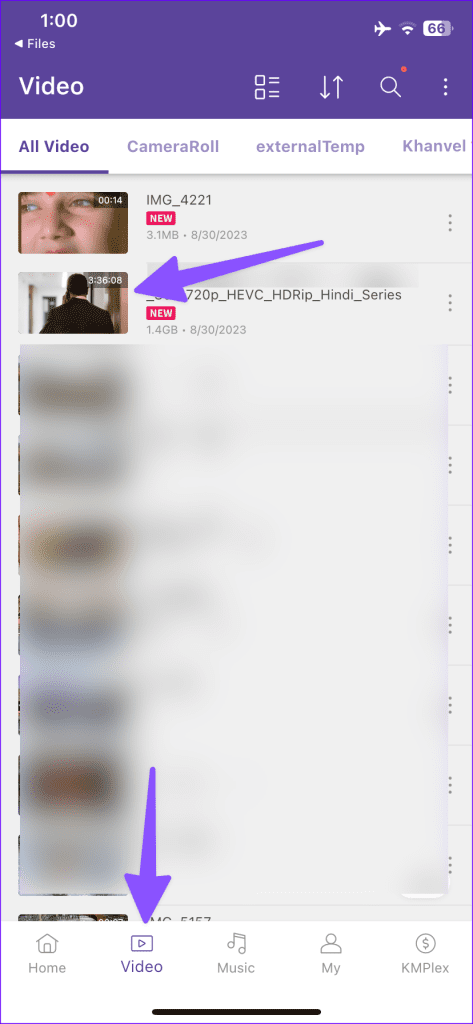
KMPlayer is gratis te downloaden en te gebruiken.
Je moet regelmatig gedownloade video's van Telegram verwijderen; Anders kunnen ze veel ruimte op uw apparaat in beslag nemen.
Stap 1: Open Telegram en tik bovenaan op het zoekmenu. Ga naar het tabblad Downloads.
Stap 2: Tik lang op een video en selecteer 'Verwijderen uit chat'.
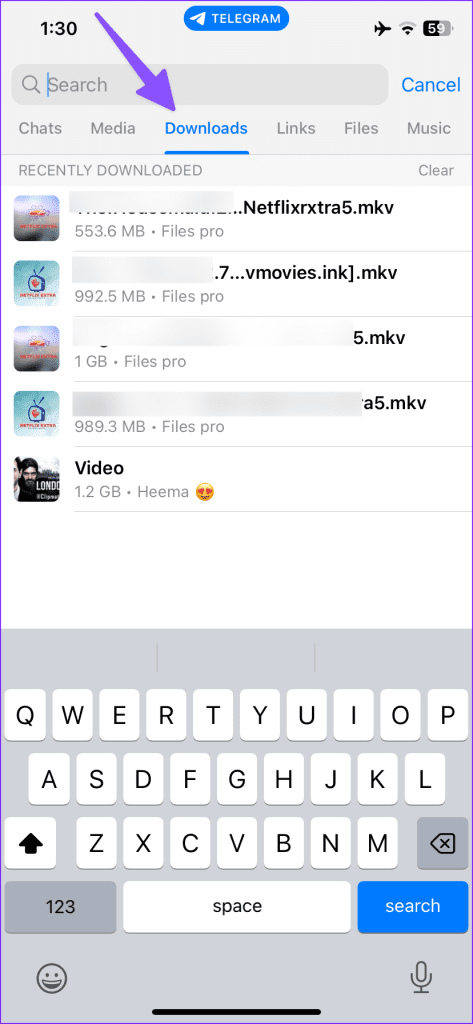
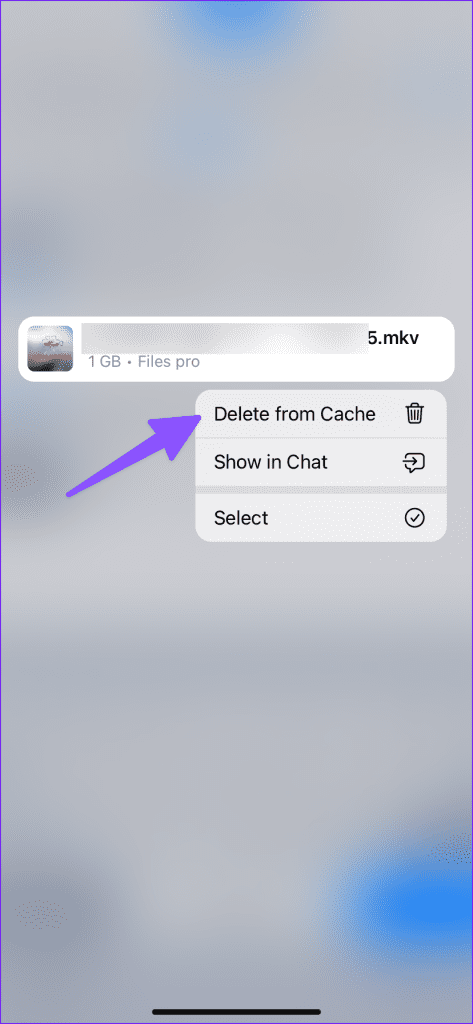
Herhaal hetzelfde voor alle onnodige gedownloade video's en maak ruimte vrij op de iPhone .
Kan ik Telegram-video's op de iPhone bekijken?
Je kunt Telegram-video's downloaden en bekijken in de Foto's-app of de Bestand-app.
Waarom kan ik geen Telegram-video's bekijken op de iPhone?
Als de Foto's-app de video-extensie niet ondersteunt, kun je geen Telegram-video's afspelen op de iPhone. U moet dergelijke videobestanden afspelen met een speler van derden, zoals VLC.
Met leuke Telegram-stickers , bots, native platformonafhankelijke ondersteuning en meer blijft Telegram de lunch van de concurrent op de IM-markt opeten. Gebruik de VLC player-app en u kunt genieten van elk videobestand dat u via de Telegram-app hebt gedownload.
Leer hoe u toegang krijgt tot de SIM-kaart op de Apple iPad met deze handleiding.
In deze post behandelen we hoe je een probleem oplost waarbij kaartnavigatie en GPS-functies niet goed werken op de Apple iPhone.
Leer hoe je meerdere applicaties tegelijk van je iPhone kunt verwijderen met deze tutorial. Ontdek handige methoden en tips voor het beheren van je app-opslag.
Leer hoe u Siri-app-suggesties op uw Apple iPhone en iPad kunt verwijderen om een betere gebruikerservaring te krijgen.
Vraagt u zich af waar al uw contacten op uw iPhone zijn gebleven? Hier zijn 5 gegarandeerde manieren om verwijderde contacten op uw iPhone te herstellen.
Ontdek hoe u het meeste uit Google Agenda kunt halen. Hier leest u hoe u Google Agenda op uw iPhone kunt gebruiken, delen en nog veel meer kunt doen.
Om uw onlangs bezochte plaatsen bij te houden, leest u hoe u uw locatiegeschiedenis op iPhone, iPad en Mac kunt controleren.
Wilt u een foto of video op uw iPhone of iPad hernoemen? Hier zijn een paar verschillende manieren om dat snel en efficiënt te doen.
Heeft u bepaalde contacten die u vaak gebruikt? Hier ziet u hoe u contacten kunt toevoegen aan of verwijderen uit uw favorieten op uw iPhone.
Loopt de batterij van uw iPhone leeg tijdens het opladen? Hier zijn enkele eenvoudige maar effectieve oplossingen om te voorkomen dat de batterij van de iPhone leegloopt terwijl u oplaadt.







